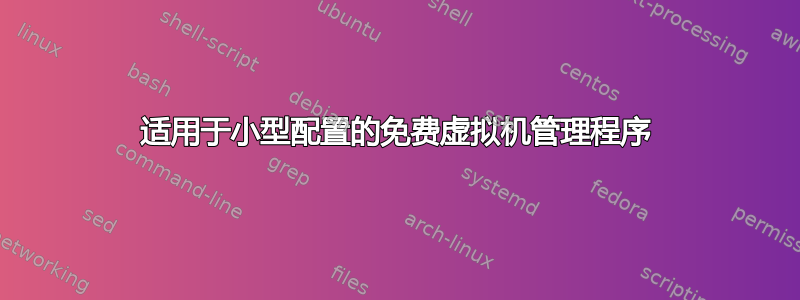
我正在为一家非盈利组织构建虚拟化服务器。我原本计划免费使用 VMware ESXI,但我对自己的计划产生了怀疑,因为 vSphere Client 似乎不太支持较新的 ESXI,而应该使用的 Web 界面也不是免费的。
在硬件方面,我们目前仅限于一台服务器。它可能是 Supermicro X10SRH-CLN4F-O 上的 Xeon E5-1650 v3(6x 3.5 Ghz),配备 32 GB RAM 和 2x 256 GB SSD 以及 2x 1TB HDD 用于存储。主板上有一个板载 LSI SAS 3008 控制器,应该可以与 ESXI 配合使用。
我们计划将该服务器用于会计(WS 2012 R2)、pfsense(vpn/路由)以及大约两台 Linux VM 用于我们的内部数据库应用程序、邮件(zarafa)、活动目录(samba 4)以及文件和打印机服务器。
我使用 XenServer 还是 KVM 更好?XenServer 的优点是它对我来说完全免费(与 KVM 相同),但具有非常好的管理界面,而 KVM 则略有欠缺。但缺点是缺乏对本地存储的良好支持。我想为我的虚拟机提供原始 SSD 存储用于数据库(会计和内部工具 - 使用最频繁),但 XenServer 似乎不支持。另一方面,KVM 似乎支持它,但我对 KVM 和 Windows Server 的性能非常差记忆犹新。
对我来说重要的点
- 表现
- 易于使用(例如适合基本任务的用户界面、手册和良好的提问社区)
- 备份设施(因为目前只有一台服务器,无法迁移,但需要虚拟机的快照和备份,以便手动将它们传输到新服务器上)
- 可靠性
- 免费
答案1
如果您正在运行 Server 2012,那么您已经可以访问 Hyper-V。免费的 Hyper-V 应该可以满足您的需求,您可以从任何客户端或 2012 服务器运行 GUI。如果您买不起 San,这还可以实现无共享迁移。
答案2
您可以使用免费 VMware ESXi... 您不一定需要使用 Web 界面,而且该产品与胖客户端配合得很好。
或更好,买一个 vSphere Essentials 许可证(500 美元),并能够管理最多 3 个主机服务器。如果您希望使用它,这将为您提供 vCenter 功能和 Web 界面。无论哪种方式,对于一个拥有良好支持、拥有良好知名度和社区的产品来说,成本都非常低。
总的来说,我认为你应该分开角色/功能。我不确定为什么这么多人试图将防火墙和路由集成到他们的虚拟机管理程序中。获得专用设备(Cisco ASA 或甚至专用 pfsense 硬件)。
如果您使用 Windows 服务器来运行会计应用程序,则可以采取额外步骤,同时使用 Windows 来运行 Active Directory。用 Samba 来代替它是一个艰难的选择。
如果您使用 VMware,请使用硬件 RAID 控制器。
Xen 在 SMB 领域和 Enterpise 领域已消亡,对于新部署来说不是一个可行的选择。KVM 还可以,具体取决于方法,但 ESXi 在这个规模上没有什么问题。Hyper-V 也可以是一个选择。
答案3
使用普罗西莫克斯,基于 KVM 的虚拟机管理程序(还支持其他容器类型),全部通过 Web 界面集成。我们在戴尔机架服务器上使用它,它非常适合小公司。您还可以购买付费支持。
请注意,Proxmox 基于 RedHat 长期支持内核,它是稳定性和良好服务器驱动程序支持的代名词。
当您以后有钱购买另一台服务器时,您还可以使您的服务器变得冗余。
注意:使用基于 Windows 的客户机时,请务必使用 RedHat 半虚拟化驱动程序。对于较新版本的 Windows,您还需要调整 CPU 设置,因为 KVM/QEmu 在使用 CPU 模式时性能更好:主持人代替kvm64
答案4
正如其他人所建议的那样,如果您已经拥有 Windows Server 许可证,那么您就拥有了企业级虚拟化平台。 如果是标准版,那么您可以这样使用它:
(1)安装一个实例物理服务器上的 Windows Server最多两个物理插座(核心数不重要,重要的是处理器插槽,因此您的服务器符合条件),这称为“虚拟化主机”;您不能在此实例上安装除 Hyper-V 角色之外的任何其他所谓的操作系统“角色”(DNS、DHCP 等)。
(2)您可以安装最多两个在“主机”系统内创建“客户” Windows Server 操作系统实例。在这些实例上安装所需的任何角色。
(3)在 Hyper-V 主机内安装任意数量的 Linux 客户机;也就是说,虚拟机的数量不受许可限制,只有视窗客人数量有限。
至于免费的 Hyper-V 服务器,在非域(即工作组)环境中管理它非常麻烦,因此您需要另一个功能齐全的 Windows 服务器(实际上至少两个)作为域控制器来管理您的基于 Windows 的主机,包括安装了免费 Hyper-V 服务器的主机。
不要忘记考虑存储池,这是最新 Windows 版本中内置的类似 RAID 的软件技术。即使在传统硬盘上,它也能提供惊人的性能。对虚拟机使用直接磁盘访问并不是那么必要,也不推荐。
至于 Linux 客户机支持,在最新版本的 Hyper-V 中已经有了显著的改进,但仍有改进空间;微软有多篇关于如何在 Hyper-V 中配置 Linux 客户机的文章。
- 编辑(回应以下评论):
不,我的意思是“普通”的 Windows Server 2012 R2 - 标准版或企业版(它们主要在许可方面有所不同 - 企业版不限制 Windows Server 客户机实例,标准版将其限制为两个,但您可以安装具有额外许可证的更多客户机;我想您有标准版)。
当我开始使用 Windows Hyper-V Server(从一开始就是免费的)时,它是 2008 版,然后是 2008 R2,这在工作组中很麻烦,尽管并非不可能。我只是不知道新版本的免费 Hyper-V 是否发生了变化(因为我们目前运行的是标准版),但我怀疑没有。为了形成图景,请看这里:http://blogs.msdn.com/b/virtual_pc_guy/archive/2010/11/11/configuring-remote-management-of-hyper-v-server-in-a-workgroup.aspx和这里:http://blogs.technet.com/b/jhoward/archive/2008/11/14/configure-hyper-v-remote-management-in-seconds.aspx并通过谷歌搜索“hyper-v workgroup”来查找更多信息。
因此,只需在硬件上安装功能齐全的 Windows Server 2012 R2(提示:安装时不要输入产品密钥,稍后您将能够激活安装;首先测试配置,如果满意,则激活它);安装驱动程序、配置网络、存储(探索存储池);然后只安装 Hyper-V 角色。此角色默认还会安装管理工具,即 Hyper-V 管理器 - 使用它来创建和配置虚拟机。您可以将两个 Windows Server 2012 R2 实例安装为客户系统(它们也需要激活)。例如,将一个实例配置为基础设施服务器(DNS、DHCP,甚至 DC),并使用第二个实例托管您提到的 Windows 应用程序。然后添加 *nix 虚拟机;阅读本文:https://technet.microsoft.com/en-us/library/dn531030.aspx并使用 Google 获取更多信息。
此配置实际上也是工作组配置,因为没有域控制器,或者至少 Hyper-V 主机未加入域。但这并不重要,因为现在您已经在虚拟化主机上本地安装了管理工具;您还可以通过 RDP 从工作站连接,从而远程使用 Hyper-V 管理器。但如果您尝试安装适用于 Windows 8.1 的远程服务器管理工具https://www.microsoft.com/en-US/download/details.aspx?id=39296在您的工作站上,您将面临与免费 Hyper-V 相同的问题。因此,关键在于:免费 Hyper-V 没有本地 GUI,需要纯粹的远程管理,这在工作组中很难配置;相比之下,功能齐全的 Windows Server 2012 R2 允许您轻松管理 Hyper-V 角色,因为本地安装了 GUI,并且可以通过 RDP(也可以安装某种 VNC)在本地和远程访问。
为了完成图片:虽然免费的 Hyper-V 没有自己的 GUI(它只有一个带有命令行窗口和受限的基于文本的管理工具的空桌面),但有第三方工具(包括免费版本)允许您模拟功能齐全的 Hyper-V 主机,例如:http://www.5nine.com/5nine-manager-for-hyper-v-free.aspx但初始配置(网络设置、启用 RDP)仍需要手动完成。您还会遇到卸载程序(没有控制面板)、Windows 更新等困难...


